¿Cómo puedo utilizar la edición por lotes para importar varios pedidos?
Este artículo es una guía paso a paso para ayudar a los técnicos a utilizar Fixably de manera eficiente para utilizar Batch Edit para importar múltiples pedidos.
- Notas de la versión
- Funciones recién lanzadas
- Empezando
- Gestión de pedidos
- Gestión de empleados
- Gestión de clientes
- Portal del cliente
- Gestión de stock
- Facturación
- Informes
- Campos personalizados
- Integraciones
- GSX
- Envíos
- Contratos de servicios
- Configurando su entorno
- Solicitudes de piezas
- Asignación de piezas entrantes
- Desde la barra lateral de navegación , haga clic en Pedidos y luego en Editar por lotes .
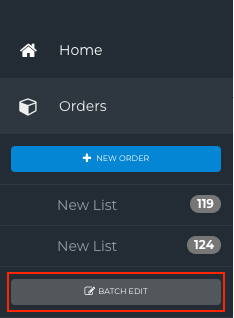
- Haga clic en Importar .
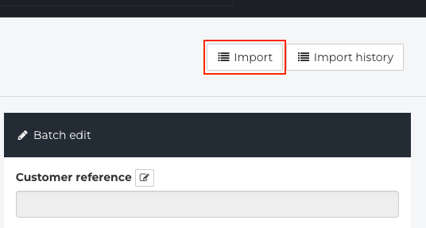
- Descargue nuestro archivo CSV de ejemplo y complete la información según sea necesario. Asegúrese de completar los campos obligatorios. Se requiere un número de serie o un número IMEI.
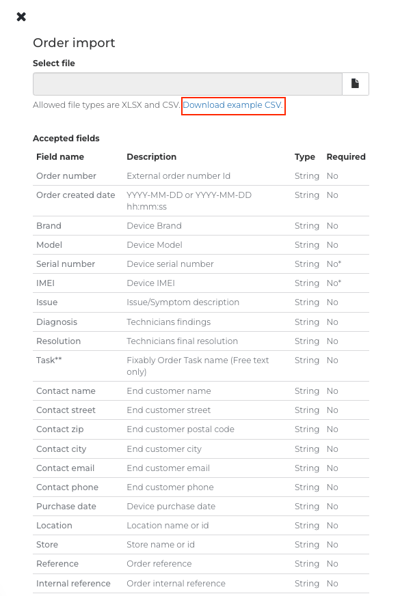
- Cuando su archivo esté listo para cargar, haga clic en el botón Cargar archivo .
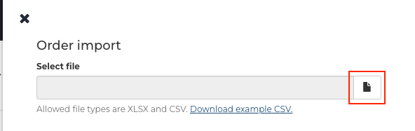
- Seleccione el archivo que desea cargar. Asegúrese de haber seleccionado el delimitador CSV correcto. La plantilla proporcionada utiliza el delimitador de punto y coma .

- Aparecerá una notificación indicando que la importación fue exitosa.

- Los pedidos importados aparecerán en la sección Editar por lotes , donde podrás editarlos con más detalle.
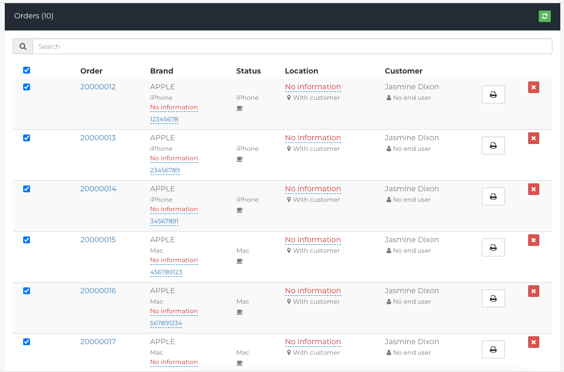
Cambiar Registro
13dejuniode2022 - Nuevo Artículo